f4v格式怎么转化为mp4?f4v格式视频转换教程
f4v格式如果不能正常播放,想要转化成mp4格式,该怎么操作?电脑从网上下载的f4v视频,提醒无法打开播放,遇到这类兼容性差的视频格式,如果转为mp4格式就能正常播放,今天就为大家推荐一招,教你学会f4v格式视频转换。

推荐使用迅捷视频转换器
第一步:打开操作工具主界面,选择“视频转换”功能后,将f4v格式导入其中;
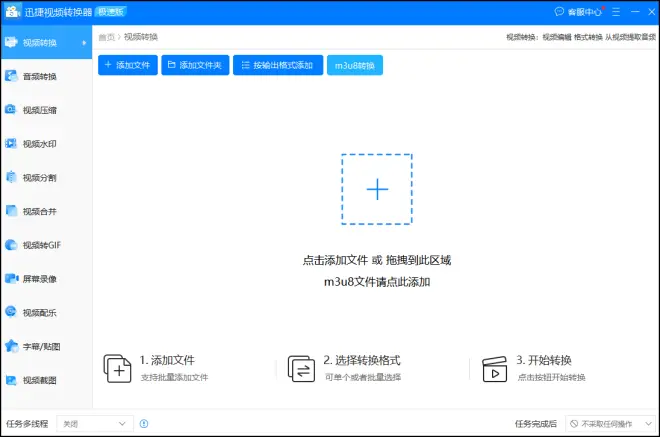
第二步:点击页面下方和操作栏上的输出格式设置,进行格式转换;
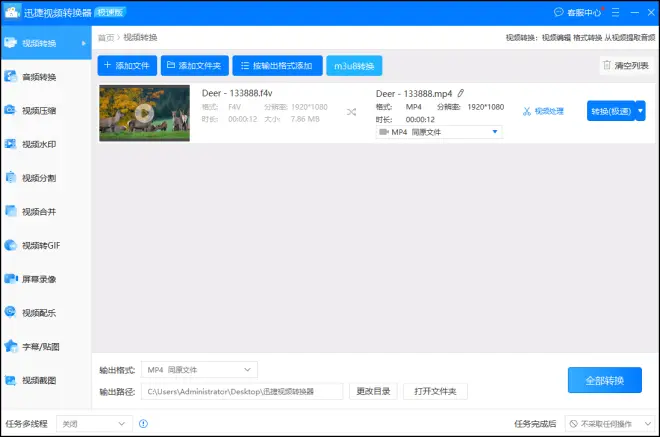
第三步:点击输出格式设置,并选择视频下方的格式,提供了mp4、mov、mkv等多种兼容性较高的视频格式,选择mp4同原文件即可;
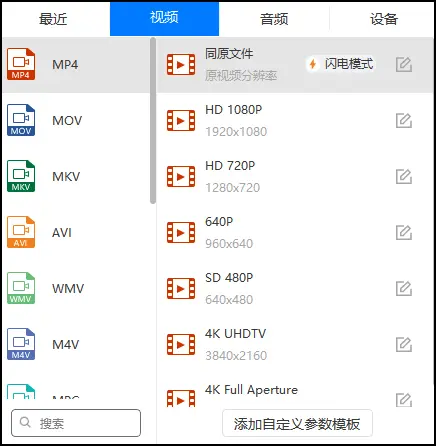
第四步:点击选择操作栏右侧“视频处理”,可以对视频画面和时长做出调整,或者为视频添加滤镜和字幕;
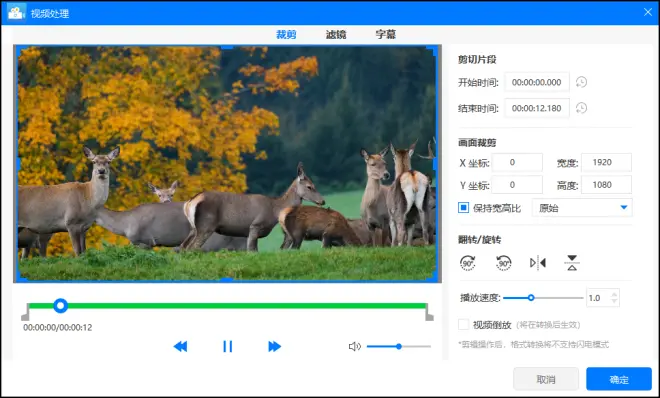
第五步:设置完成后,点击右下角“全部转换”,系统自动完成后,打开输出路径文件夹找到mp4视频文件。
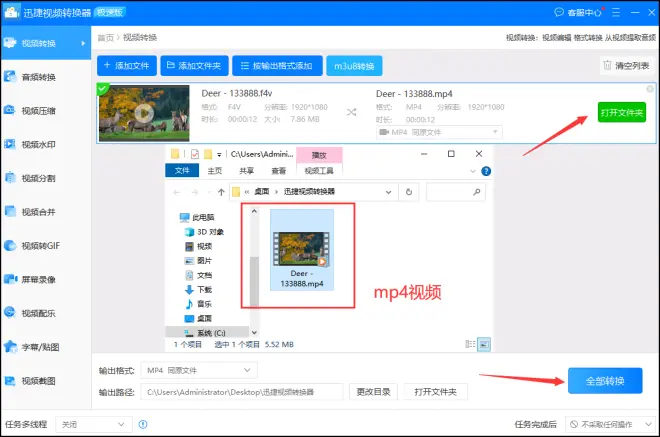
f4v格式是什么
f4v格式最早是由Adobe公司推出,为了适应视频高清技术的发展,是支持H.264的流媒体格式,可应用于主流的视频播放网站和平台,在线播放视频清晰度高,但下载到本地后,没有专业播放器的加持,可能无法直接打开。
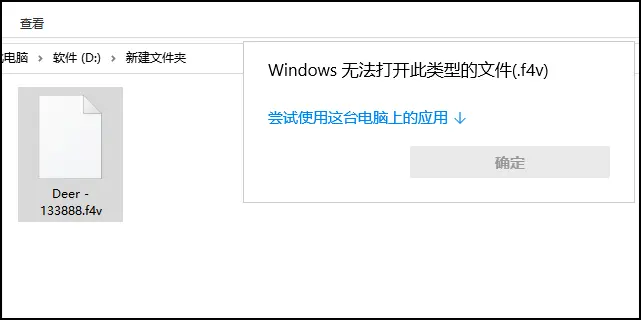
f4v格式怎么转化为mp4,如果你从网上下载了f4v格式的视频,电脑不能直接播放,不妨尝试将其转为mp4格式,f4v转mp4几步就搞定。

